Replicare alla richiesta di informazioni: procedura dettagliata
- Accedere al proprio account per i Servizi online (Online Services).
- Nel menù ≡ Services (Servizi), selezionare Respond to department notice (Replica all’avviso del dipartimento).
- Alla pagina Notices (Avvisi), utilizzare il menù a discesa Actions (Azioni) per visualizzare o replicare all’avviso.

- Selezionare l’opzione Respond to Notice (Replica all’avviso). Si visualizzerà una schermata con le informazioni del documento, ossia il numero di localizzazione del documento (Document Locator Number, DLN) per l’avviso a cui si sta replicando.
- Se il DLN mostrato non corrisponde a quello indicato nell’angolo in alto a destra dell’avviso, selezionare Back (Indietro) per replicare a un altro avviso.
- Se il DLN corrisponde, selezionare Continue (Continua) per replicare a questo avviso.
- Se non si visualizza un’opzione per replicare, la data di scadenza per la replica è passata o ne abbiamo emessa una nuova. Cercare la data di scadenza nella prima sezione dell’avviso.
- Se il DLN mostrato non corrisponde a quello indicato nell’angolo in alto a destra dell’avviso, selezionare Back (Indietro) per replicare a un altro avviso.
- Illustrare brevemente la propria replica nella sezione Response to request (Replica alla richiesta) (opzionale). È previsto un limite di 1.000 caratteri per la spiegazione. Nella schermata successiva, si deve allegare la documentazione che abbiamo richiesto nell’avviso. Al termine, selezionare Continue (Continua).
- Alla pagina Attach Documentation (Allega documentazione), nella sezione Attachment information (Informazioni sull’allegato), scegliere un’opzione dal menù a discesa Document type (Tipo di documento).
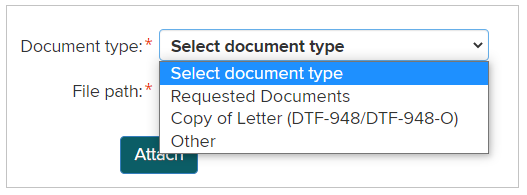
- Accanto alla voce File path (Percorso del file), selezionare Browse (Cerca). Questa operazione aprirà una nuova finestra che mostrerà i file sul proprio computer. Selezionare il file o il documento che si desidera caricare. Per ricevere assistenza con questo passaggio, consultare la pagina Caricare un file (Upload a file).
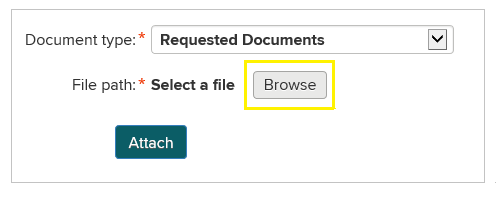
- Per inviare i documenti, selezionare Attach (Allega). Al termine, selezionare Continue (Continua). Nota: è possibile fornire la documentazione in qualsiasi lingua.
- Alla pagina Contact Information (Informazioni di contatto), nella sezione Contact information (Informazioni di contatto), inserire il numero telefonico a cui essere contattati. Selezionare Continue (Continua).
- Alla pagina Review and Verify (Controlla e verifica), confermare la correttezza delle informazioni fornite. Per apportare modifiche a una sezione, selezionare Edit (Modifica) nella casella corrispondente.
- Selezionare Submit (Invia) per firmare elettronicamente e inviare la propria replica. Inoltreremo la replica all’unità competente del dipartimento per adottare le misure necessarie.
- Alla pagina Transaction Confirmation (Conferma della transazione), si vedranno il proprio numero di conferma e i dettagli della propria replica.
- Salvare il numero di conferma o selezionare Print (Stampa) per stampare la pagina di conferma (Transaction Confirmation) per proprio riferimento.
- Selezionare View/Print Form (Visualizza/stampa il modulo) per visualizzare e stampare una copia PDF della propria replica. (Nota: si riceverà un’email di conferma che include il proprio numero di conferma ma non i dettagli della replica.)
- Salvare il numero di conferma o selezionare Print (Stampa) per stampare la pagina di conferma (Transaction Confirmation) per proprio riferimento.
- Se è stata selezionata l’opzione View/Print Form (Visualizza/stampa il modulo), chiudere la finestra del PDF per tornare alla pagina Transaction Confirmation (Conferma della transazione).
- Selezionare Close (Chiudi) o chiudere la finestra del browser per tornare alla pagina iniziale del proprio Account Summary (Riepilogo dell’account).
Updated: